
Πώς να εγκαταστήσετε και να διαμορφώσετε το Διαδίκτυο σε έναν νέο υπολογιστή μέσω καλωδίου;
Το άρθρο περιγράφει τον τρόπο διαμόρφωσης του καλωδιακού διαδικτύου σε έναν υπολογιστή.
Πολλοί χρήστες χρησιμοποιούν σπίτια Wi-Fi για να επικοινωνούν με το Διαδίκτυο, το οποίο είναι πολύ βολικό, ειδικά αν έχετε αρκετές συσκευές (υπολογιστής, tablet, smartphone). Αλλά συμβαίνει επίσης ότι πρέπει να συνδέσετε έναν υπολογιστή στο Διαδίκτυο απευθείας μέσω ενός καλωδίου χωρίς να χρησιμοποιείτε δρομολογητή. Σε αυτή την περίπτωση, δημιουργείται άμεση σύνδεση μεταξύ του παροχέα σας και της κάρτας δικτύου PC (η ταχύτητα του Διαδικτύου αυξάνεται).
Επιπλέον, ίσως χρειαστεί να συνδέσετε το ενσύρματο διαδίκτυο με τον νέο υπολογιστή που θέλετε να εγκαταστήσετε στο σπίτι. Θα μιλήσουμε για αυτό σε όλους σε αυτήν την αναθεώρηση. Όλοι οι υπολογιστές που εργάζονται υπό τον έλεγχο " Παράθυρα» ( 7, 8, 8.1, 10) θα συντονιστεί το ίδιο, οι παρακάτω οδηγίες είναι κατάλληλες για όλες αυτές τις περιπτώσεις.

Πώς να εγκαταστήσετε και να διαμορφώσετε το Διαδίκτυο σε νέο υπολογιστή μέσω καλωδίου
Αρχικά, σημειώνουμε κάποια σημεία. Η σύνδεση στο Διαδίκτυο, η οποία παρέχει παρόχους στους χρήστες της, διαιρείται συνήθως σε στατική και δυναμική. Η στατική σύνδεση είναι όταν σας δίνεται η σταθερή σας αμετάβλητη διεύθυνση IP. Μια δυναμική σύνδεση επιλέγει αυτόματα μια IP που μπορεί να αλλάξει κάθε φορά.
Πολλές σύγχρονες επιχειρήσεις παρέχουν τέτοιες επιλογές κατά τη σύνδεση του Διαδικτύου, αλλά υπάρχουν επίσης πάροχοι που χρησιμοποιούν τη σύνδεση PPPOE, που απαιτούν κωδικό πρόσβασης και είσοδο σύνδεσης. Ο πάροχος προτείνει την εγκατάσταση τέτοιων συνδέσεων στέλνοντας τους πελάτες των πλοιάρχων του. Αλλά αυτό είναι συχνά μια μακρά ιστορία, οπότε θα μάθουμε πώς να συνδέσουμε το καλώδιο στο διαδίκτυο με τον υπολογιστή μόνοι μας.
Σύνδεση του Διαδικτύου στον υπολογιστή μέσω καλωδίου χρησιμοποιώντας στατική και δυναμική IP
Προκειμένου να συνδέσετε ένα καλώδιο Internet με τον υπολογιστή, όπως γνωρίζετε, πρέπει να κολλήσει στη θύρα Ethernet στον πίσω πίνακα. Αυτό δημιουργεί μια άμεση σύνδεση του παρόχου Διαδικτύου με μια κάρτα δικτύου υπολογιστή. Στη συνέχεια, θα χρειαστεί να διαμορφώσετε τη σύνδεση στο λειτουργικό σύστημα.
Για μια τέτοια διαμόρφωση στο διαδίκτυο, πρέπει να ληφθούν τα παρακάτω βήματα στον υπολογιστή:
- Μέσα από το μενού " Αρχή" παω σε " Πίνακας Ελέγχου»
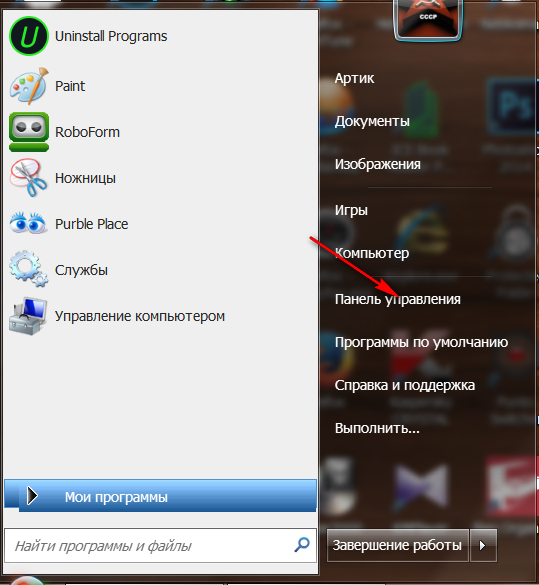
Πώς να εγκαταστήσετε και να διαμορφώσετε το Διαδίκτυο σε νέο υπολογιστή μέσω καλωδίου
- Στο παράθυρο άνοιξε, μεταβείτε στο Κέντρο Διαχείρισης Δικτύων
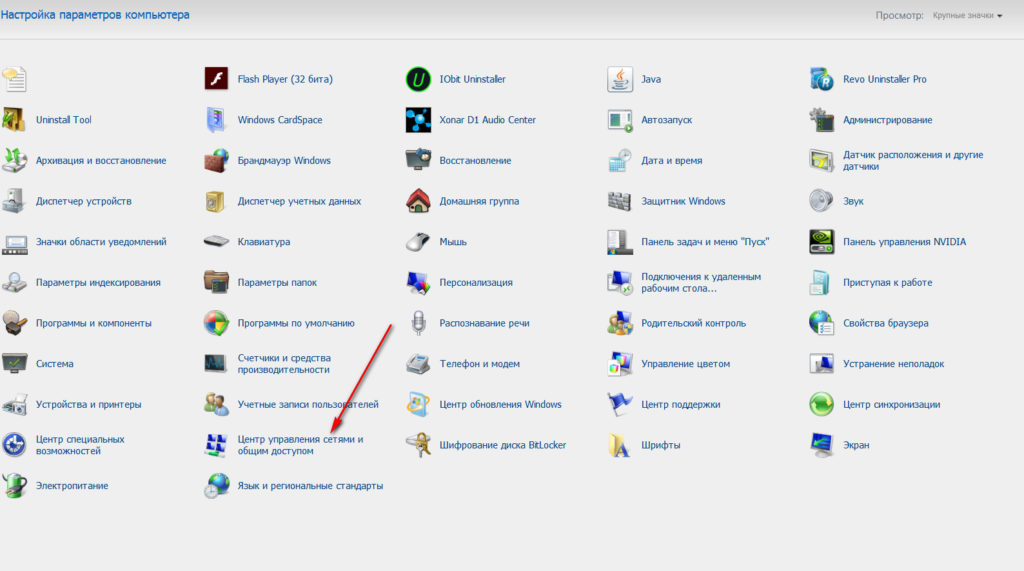
Πώς να εγκαταστήσετε και να διαμορφώσετε το Διαδίκτυο σε νέο υπολογιστή μέσω καλωδίου
- Στη συνέχεια, στην αριστερή στήλη, κάντε κλικ στο " Αλλαγή ρυθμίσεων προσαρμογέα»
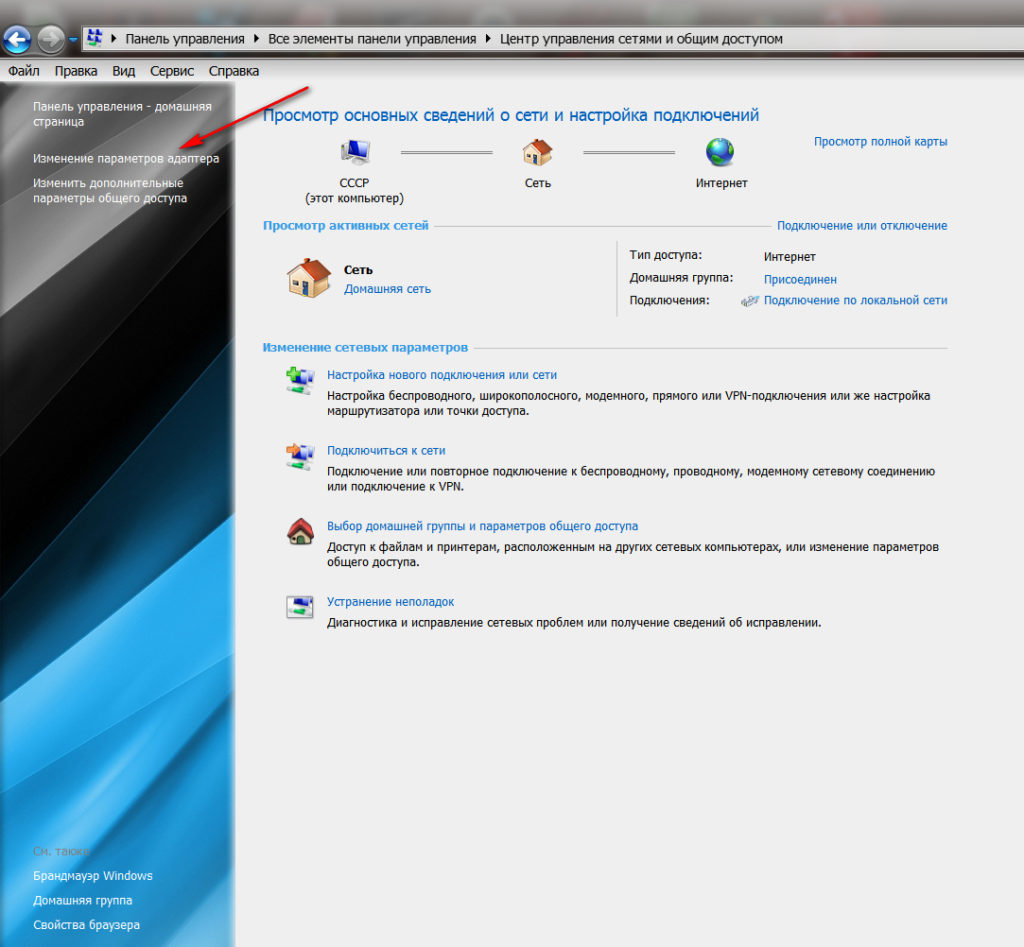
Πώς να εγκαταστήσετε και να διαμορφώσετε το Διαδίκτυο σε νέο υπολογιστή μέσω καλωδίου
- Θα μπείτε στο φάκελο όπου υπάρχουν όλες οι συνδέσεις σας στο Διαδίκτυο (αν υπάρχουν, για το πώς να δημιουργήσετε μια νέα σύνδεση, θα μιλήσουμε παρακάτω). Με το σωστό κουμπί, κάνουμε κλικ στη σύνδεση Ethernet και στο παράθυρο ανοίγματος - ON " Ιδιότητες».
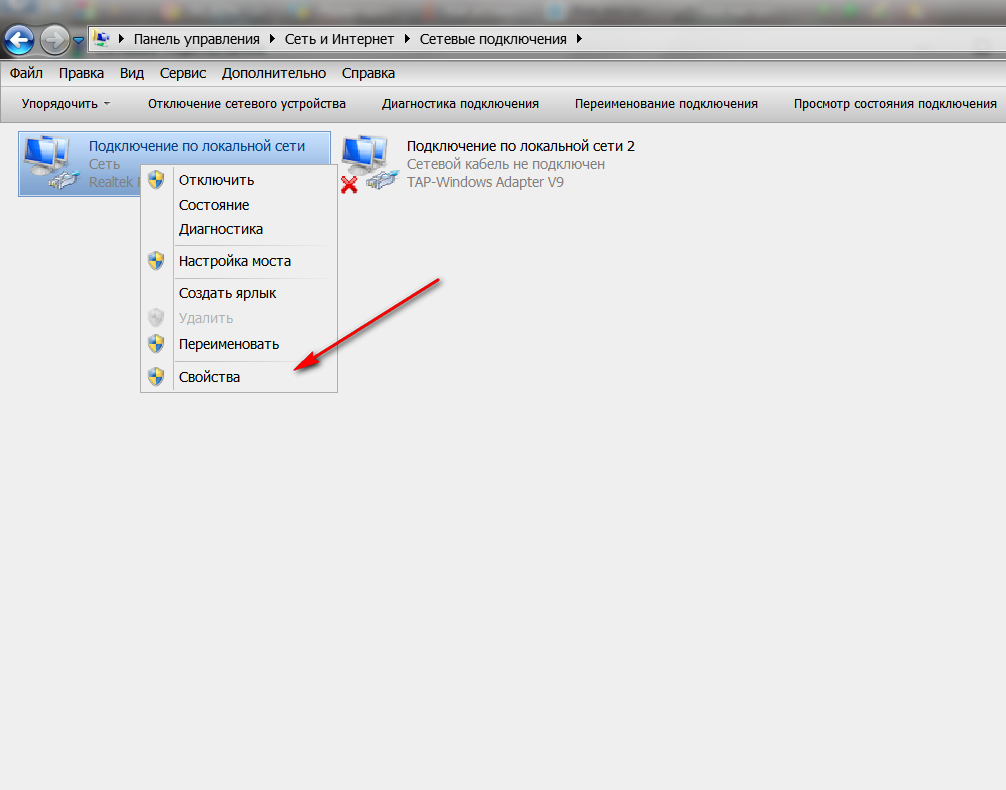
Πώς να εγκαταστήσετε και να διαμορφώσετε το Διαδίκτυο σε νέο υπολογιστή μέσω καλωδίου
- Το επόμενο βήμα θα είναι η απελευθέρωση του πρωτοκόλλου με το ποντίκι " IP εκδόσεις 4 (TCP/IPv4)»Από την προτεινόμενη λίστα. Το επισημάνουμε και κάντε κλικ στο " Ιδιότητες».
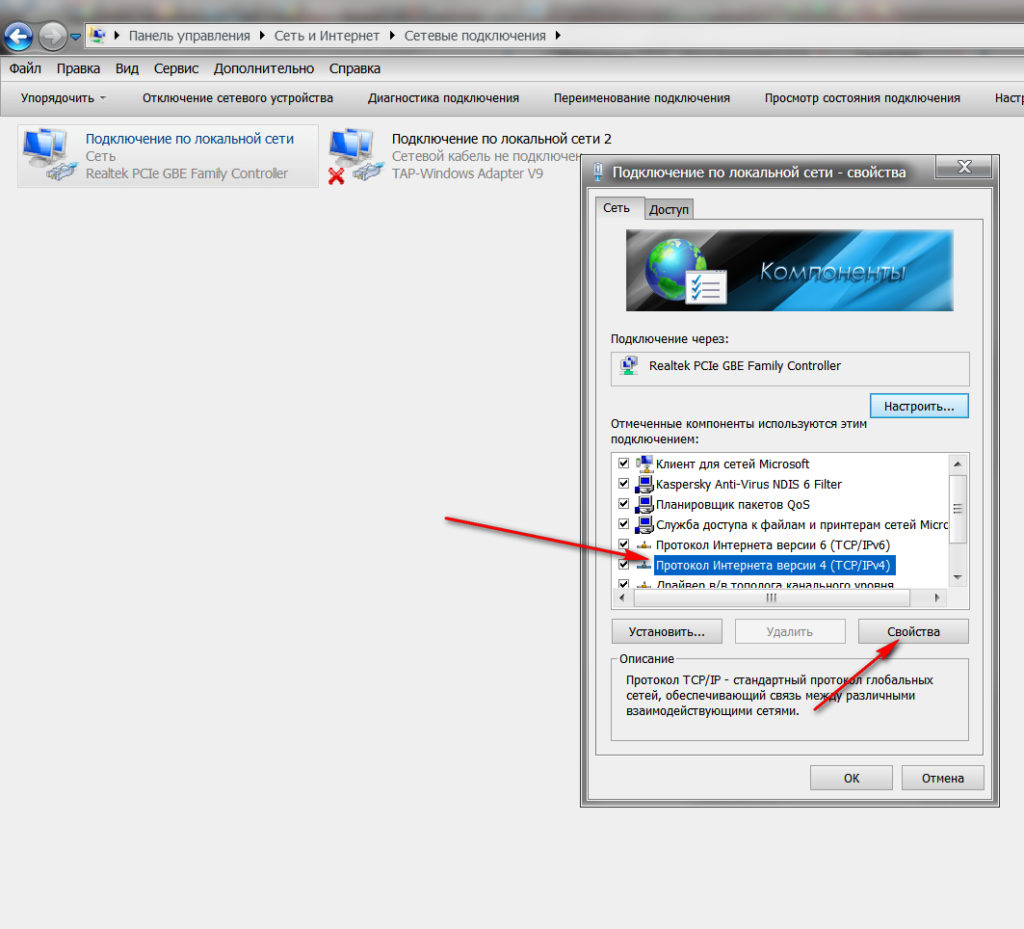
Πώς να εγκαταστήσετε και να διαμορφώσετε το Διαδίκτυο σε νέο υπολογιστή μέσω καλωδίου
- Τώρα, όπως λένε, το τελευταίο εγκεφαλικό επεισόδιο παρέμεινε. Εάν θέλετε να έχετε μια σύνδεση στο διαδίκτυο με μια στατική IP, τότε θα χρειαστεί να γεμίσετε τα πεδία σε ένα νέο παράθυρο όπως φαίνεται στο στιγμιότυπο οθόνης. Παρουσιάζουμε τυποποιημένες ρυθμίσεις. Οι ρυθμίσεις του παρόχου Διαδικτύου σας ενδέχεται να διαφέρουν ελαφρώς. Είναι καλύτερο να τον καλέσετε και να ρωτήσετε ποιες ρυθμίσεις προσφέρει ο πάροχος σας.
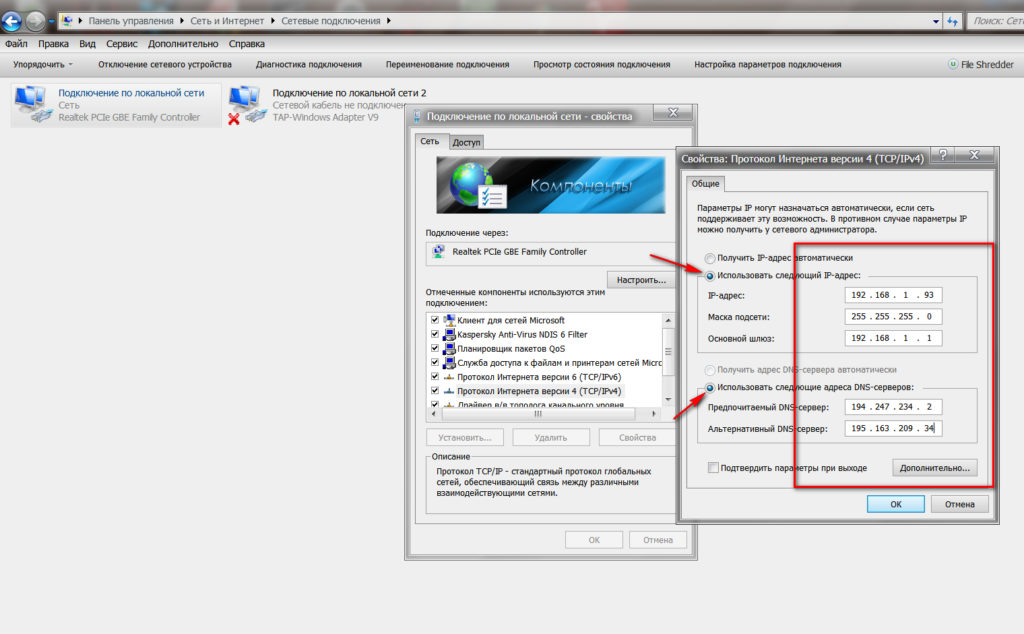
Πώς να εγκαταστήσετε και να διαμορφώσετε το Διαδίκτυο σε νέο υπολογιστή μέσω καλωδίου
- Εάν θέλετε να συνδεθείτε στο Διαδίκτυο με δυναμική IP, τότε μην αγγίζετε τίποτα στο νέο παράθυρο που έχει ανοίξει. Όλες οι ρυθμίσεις θα εγκατασταθούν αυτόματα. Απλά κάντε κλικ στο " Εντάξει"Και η ρύθμιση της σύνδεσης του καλωδίου Διαδικτύου στον υπολογιστή μπορεί να θεωρηθεί τελείωσε.
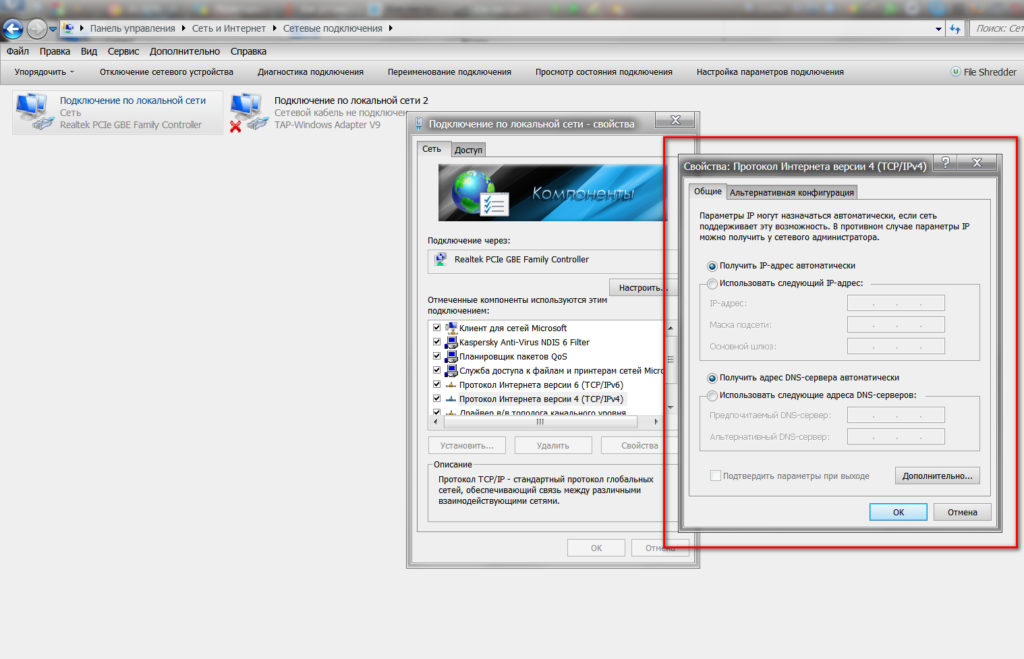
Πώς να εγκαταστήσετε και να διαμορφώσετε το Διαδίκτυο σε νέο υπολογιστή μέσω καλωδίου
Πώς να εγκαταστήσετε και να διαμορφώσετε το Διαδίκτυο μέσω καλωδίου σε νέο υπολογιστή;
Εάν θέλετε να δημιουργήσετε μια σύνδεση από το μηδέν, δηλαδή, για παράδειγμα, σε έναν νέο υπολογιστή, τότε σε αυτές τις οδηγίες θα εξηγήσουμε πώς να διαμορφώσετε μια τέτοια σύνδεση. Φυσικά, θα χρειαστεί απλώς να εισαγάγετε το καλώδιο του Διαδικτύου απευθείας στην κάρτα δικτύου του υπολογιστή στον πίσω πίνακα.
Στη συνέχεια, ακολουθούμε τις οδηγίες:
- Θα θέλουμε και πάλι στον πίνακα ελέγχου (στο στιγμιότυπο οθόνης θα παρουσιάσουμε μια εναλλακτική επιλογή)
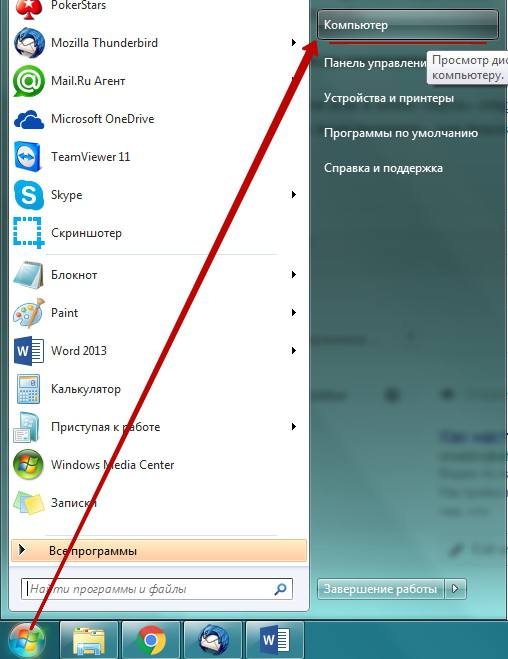
Πώς να εγκαταστήσετε και να διαμορφώσετε το Διαδίκτυο σε νέο υπολογιστή μέσω καλωδίου

Πώς να εγκαταστήσετε και να διαμορφώσετε το Διαδίκτυο σε νέο υπολογιστή μέσω καλωδίου
- Τότε θα θέλουμε και πάλι να ελέγξουμε τα δίκτυά μας στο κέντρο ελέγχου
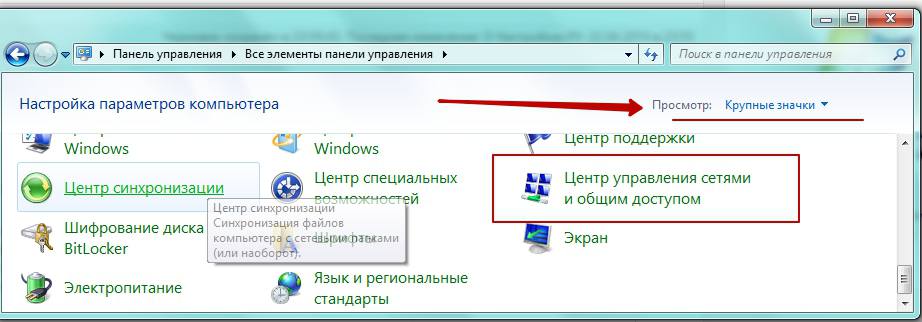
Πώς να εγκαταστήσετε και να διαμορφώσετε το Διαδίκτυο σε νέο υπολογιστή μέσω καλωδίου
- Μετά από αυτό, επιλέξτε τη ρύθμιση σύνδεσης, η οποία μπορεί να είναι ασύρματη και μόντεμ και VPN
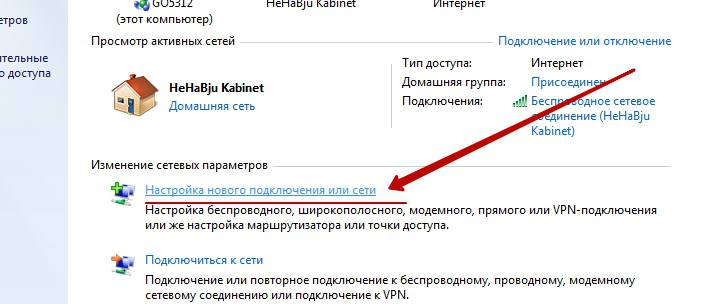
Πώς να εγκαταστήσετε και να διαμορφώσετε το Διαδίκτυο σε νέο υπολογιστή μέσω καλωδίου
- Στη συνέχεια σε ένα νέο παράθυρο, κάντε κλικ στην κορυφαία επιλογή " σύνδεση στο Internet"Και κάντε κλικ στο" Περαιτέρω».
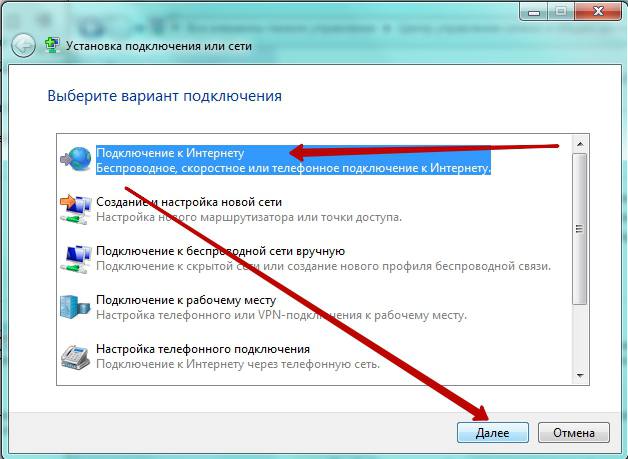
Πώς να εγκαταστήσετε και να διαμορφώσετε το Διαδίκτυο σε νέο υπολογιστή μέσω καλωδίου
- Στη συνέχεια, επιλέξτε μια σύνδεση υψηλής ταχύτητας στο Διαδίκτυο
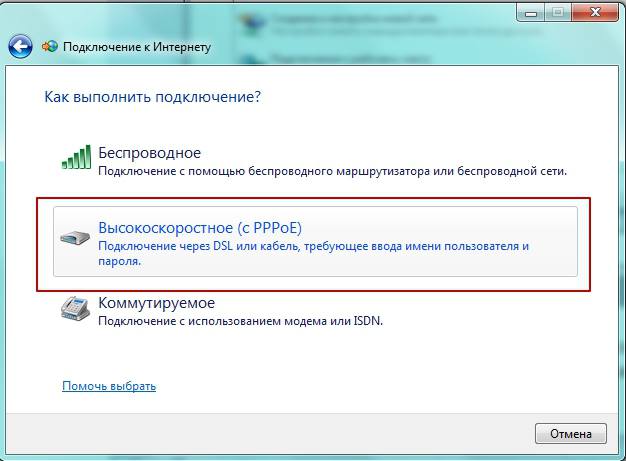
Πώς να εγκαταστήσετε και να διαμορφώσετε το Διαδίκτυο σε νέο υπολογιστή μέσω καλωδίου
- Τώρα το παράθυρο θα ανοίξει, όπου θα είναι απαραίτητο να συμπληρώσετε όλα τα απαραίτητα πεδία. Βάζουμε το DAW, όπως φαίνεται στο στιγμιότυπο οθόνης, και εισάγετε επίσης το όνομα χρήστη και τον κωδικό πρόσβασης που σας έδωσε ο πάροχος του Διαδικτύου. Φυσικά, σύμφωνα με αυτόν τον κωδικό πρόσβασης και συνδεθείτε θα μεταβείτε στο διαδίκτυο. Πατήστε " Για να συνδέσετε».
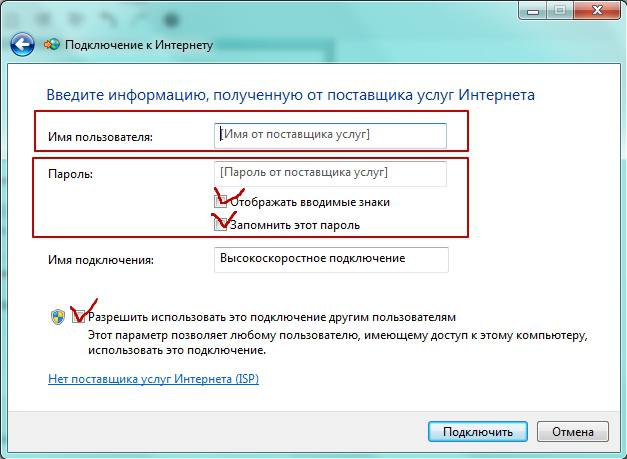
Πώς να εγκαταστήσετε και να διαμορφώσετε το Διαδίκτυο σε νέο υπολογιστή μέσω καλωδίου
- Ως αποτέλεσμα, εάν κάνατε τα πάντα σωστά, τότε στην κάτω δεξιά γωνία της οθόνης στη γραμμή εργασιών θα δείτε το εικονίδιο σύνδεσης.

Πώς να εγκαταστήσετε και να διαμορφώσετε το Διαδίκτυο σε νέο υπολογιστή μέσω καλωδίου
